毫無疑問,WordPress 是一個偉大的程式,新手使用者只需要下載一個稱心的模板,就可以愉快的使用 WordPress,老手或者專業開發人員也可以憑藉 WordPress 豐富的檔案來對它進行二次開發,以滿足自己的獨特需求。
當你需要自己做一個主題模板,或者需要修改 WordPress 源程式的時候,搭建一個方便快捷的工作環境,可能會極大地提高自己的開發效率。 (那些在 vi 上如履平地的大牛就不要嘲諷我了) 你當然可以用記事本、 notepad++或者 vi 之類的純文字編輯軟體來直接完成開發任務。 vi 配合一些外掛,或者 mac 上的 textmate,都是 php 開發的利器。但對於那些習慣了 「豪華」IDE 支援的同學來說,可能上面那些純文字編輯軟體就 「略顯不足了」(對我來說,windows 下面用感覺 vi 太怪了) 。
下面介紹我用的一個工作環境搭建方式。
1. 首先對於 IDE 來說,我覺得還是 Aptana 2 好些,Aptana 外觀 UI 很漂亮,而且已經整合了幾乎所有的 WEB 開發工具,從 FTP 上傳到 JS/CSS 開發,都得到了不錯的支援。選擇 Aptana 的另一個理由就是,它基於 Eclipse,用慣了 Eclipse 的,Aptana 上手簡直沒有任何困難。
Aptana 3 還處於 beta 版本,它預設整合了 php 工作環境,但是我用了一下,感覺好蹩腳,尤其是哪個配色方案…我也懶得改了。
下載 Aptana 2 以後,你的機器需要 Java Runtime(JRE) 的支援。開啟 Aptana 後,不能立即用於 php 開發,你還需要安裝它配套的 php 外掛,可以從 「My studio」 頁面安裝,也可以像傳統 Eclipse 那樣從 「Install new Software」 安裝。
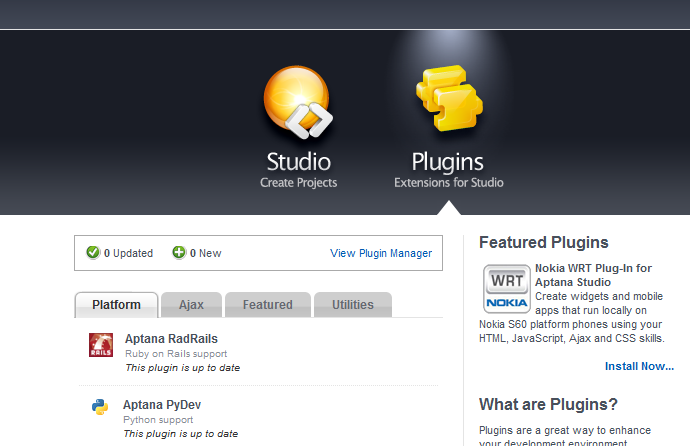
2. 選擇另外一個工作空間,或者就使用預設的工作空間,然後你就可以建立一個新的 php 專案了。
將下載回來的 WordPress 包解壓到專案資料夾裡,並在左邊的 Php explorer 中從根節點重新整理一下 (F5),這樣就能看到新加的 WordPress 資料夾了。
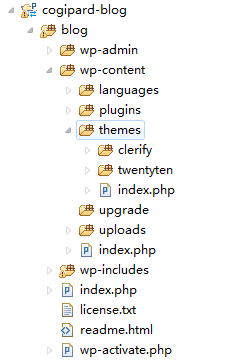
把專案的檔案編碼調節到 UTF-8,預設的是西方語系,會有亂碼:
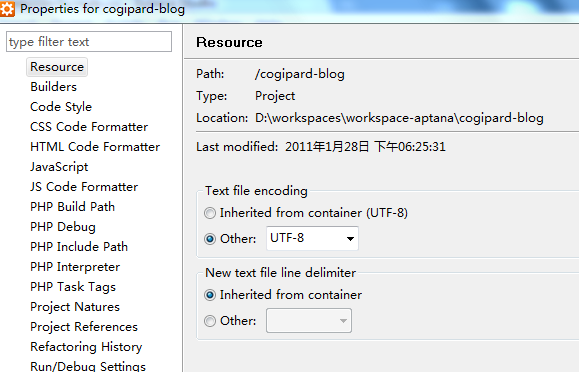
3. 為了在修改 WordPress 檔案或者修改模板檔案後,可以立即從本地瀏覽器檢視到改變,我們必須搭建一個本地 HTTP 伺服器,並且把 WordPress 目錄對映成伺服器的一個網頁目錄。 (如果不這樣做,你就必須把更該的檔案上傳到伺服器裡,無論是本地還是遠端,這個操作都非常耗時)
在 Windows 下,有很多伺服器套件,可以一鍵安裝本地伺服器,我用的是 XAMPP 。我選擇的是那個 zip 包,純綠色安裝版。
具體的 apache 相關設定可以參考我的:
| Alias /blog "D:workspacesworkspace-aptanacogipard-bloglog" <Directory "D:workspacesworkspace-aptanacogipard-bloglog"> Options Indexes FollowSymLinks Includes ExecCGI AllowOverride All Order allow,deny Allow from all </Directory> |
透過瀏覽器訪問 http://localhost/blog 就可以看到熟悉的 WordPress 安裝介面了。
4. 至此,基本的 WordPress 開發環境搭建完畢。無論是 PHP,Javascript 還是 CSS,Aptana 都提供了一個一流 IDE 應該具有的功能。基於 Eclipse 的,又使得 Aptana 可以使用 Eclipse 豐富的外掛庫來完善自身。